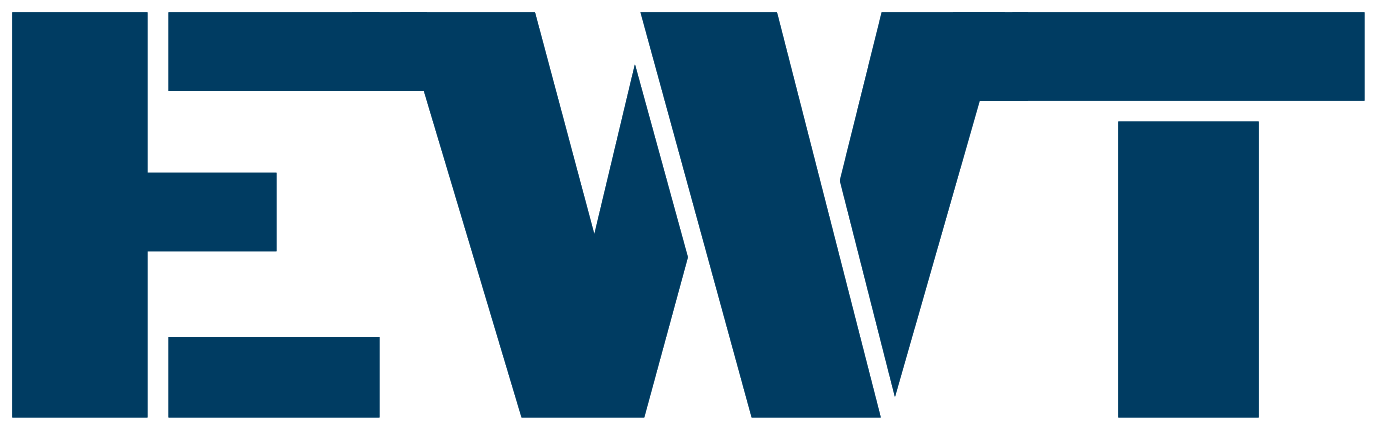WordPress Sitesini cPanel’den Kaldırma
WordPress, web siteleri oluşturmak ve yönetmek için en popüler platformlardan biridir. Ancak, bazen bir WordPress sitesini kaldırmak gerekebilir. Bu makalede, WordPress sitesini cPanel üzerinden nasıl kaldırabileceğinizi göstereceğim.
Öncelikle, cPanel’e giriş yapmanız gerekecek. cPanel, web hosting hesabınızın kontrol panelidir ve buradan web sitenizi yönetebilirsiniz. cPanel’e giriş yapmak için web tarayıcınızı açın ve hosting sağlayıcınızın size verdiği cPanel URL’sini ziyaret edin. Ardından, kullanıcı adı ve şifrenizi girerek cPanel hesabınıza giriş yapın.
cPanel’e giriş yaptıktan sonra, ana sayfada birçok farklı özellik ve seçenek göreceksiniz. WordPress sitesini kaldırmak için, “Dosya Yöneticisi” adlı bir seçeneği bulmanız gerekecek. Bu seçeneği bulmak için cPanel ana sayfasında aşağı kaydırın veya arama çubuğunu kullanarak hızlıca bulabilirsiniz.
Dosya Yöneticisi’ni bulduktan sonra, WordPress sitenizin dosyalarını içeren bir dizin yapısı göreceksiniz. WordPress sitesini kaldırmak için, sitenizin kök dizinine gitmeniz gerekecek. Bu genellikle “public_html” veya “www” olarak adlandırılır. Kök dizine ulaşmak için dizinleri açarak ilerleyin.
Kök dizine ulaştıktan sonra, WordPress sitenizin dosyalarını içeren bir dizi klasör ve dosya göreceksiniz. WordPress sitesini kaldırmak için, tüm bu dosyaları ve klasörleri seçmeniz ve silmeniz gerekecek. Bunun için, tüm dosya ve klasörleri seçmek için CTRL+A (Windows) veya CMD+A (Mac) tuşlarını kullanabilirsiniz. Seçildikten sonra, sağ tıklayın ve “Sil” seçeneğini seçin.
WordPress dosyalarını silmek, sitenizi tamamen kaldırmak anlamına gelir. Ancak, veritabanınızı da kaldırmak istiyorsanız, bir sonraki adıma geçmeniz gerekecektir.
Adım 1: cPanel’e Giriş Yapın
İlk olarak, web hosting sağlayıcınızın size sağladığı cPanel hesabına giriş yapmanız gerekmektedir. cPanel’e giriş yapmak için tarayıcınızın adres çubuğuna “www.sitenizinadresi.com/cpanel” yazmanız yeterlidir. Ardından, kullanıcı adı ve şifrenizi girerek cPanel’e giriş yapabilirsiniz.
cPanel, web hosting hesabınızı yönetmek için kullanabileceğiniz kullanıcı dostu bir kontrol panelidir. Bu panel, web sitenizin dosyalarını yönetme, e-posta hesaplarını oluşturma, veritabanlarını yönetme, güvenlik ayarlarını yapılandırma ve daha birçok işlemi gerçekleştirme imkanı sunar.
cPanel’e giriş yaptığınızda, ana kontrol paneli karşınıza gelecektir. Bu panelde, farklı bölümler ve araçlar bulunur. Örneğin, “Dosya Yöneticisi” bölümü, web sitenizin dosyalarını yüklemenize ve düzenlemenize olanak tanır. “Veritabanları” bölümü, veritabanlarını oluşturmanıza ve yönetmenize olanak sağlar. “E-posta” bölümü, e-posta hesaplarınızı oluşturmanıza ve yönetmenize imkan verir.
cPanel’in kullanımı oldukça kolaydır ve genellikle web hosting sağlayıcılarının sunduğu belgeler ve yardım kaynaklarıyla desteklenir. Bu kaynakları kullanarak, cPanel’in tüm özelliklerini etkin bir şekilde kullanabilir ve web sitenizi yönetebilirsiniz.
Bu adımda, cPanel’e giriş yaparak web hosting hesabınızı yönetmeye hazır hale geldiniz. Şimdi, web sitenizi oluşturma ve yönetme sürecine devam edebilirsiniz.
Adım 2: Dosya Yöneticisi’ni Bulun
cPanel’e giriş yaptıktan sonra, ana sayfada birçok farklı seçenek göreceksiniz. Bu seçenekler arasında dosyalarınızı yönetmek için kullanabileceğiniz bir araç olan Dosya Yöneticisi’ni bulmanız gerekmektedir. Dosya Yöneticisi, web sitenizin dosyalarını görüntülemenize, düzenlemenize ve yönetmenize olanak sağlar.
Dosya Yöneticisi’ni bulmak için, cPanel ana sayfasında genellikle “Dosyalar” veya “Dosya Yöneticisi” gibi bir başlık altında yer alır. Bu başlıklar genellikle diğer araçlarla birlikte gruplanır ve kolayca bulunabilir. Dosya Yöneticisi’ni bulduktan sonra, üzerine tıklayarak açabilirsiniz.
Dosya Yöneticisi’ni açtığınızda, web sitenizin kök dizininde bulunan tüm dosyaları ve klasörleri görüntüleyen bir arayüzle karşılaşacaksınız. Bu arayüz, web sitenizin dosyalarını düzenlemenizi sağlayan bir dizi özellik ve işlev sunar. Dosya Yöneticisi’nde dosyaları yükleyebilir, indirebilir, düzenleyebilir, silebilir ve taşıyabilirsiniz.
Dosya Yöneticisi aynı zamanda web sitenizin dosyalarının izinlerini de yönetmenize olanak sağlar. Dosyaların izinleri, kimlerin dosyaları okuyabileceği, yazabileceği veya değiştirebileceği gibi erişim haklarını belirler. Dosya Yöneticisi’ni kullanarak dosyalarınızın izinlerini düzenleyebilir ve güvenliğinizi artırabilirsiniz.
Dosya Yöneticisi’nin kullanımı kolaydır ve web sitenizin dosyalarını düzenlemek veya yönetmek için gereken tüm araçları sağlar. Bu aracı kullanarak web sitenizin içeriğini güncelleyebilir, yeni dosyalar yükleyebilir ve sitenizin performansını artırabilirsiniz. Dosya Yöneticisi’ni kullanırken dikkatli olmanız ve yanlışlıkla önemli dosyaları silmemeniz önemlidir. Bu nedenle, dosyalarınızı düzenlerken dikkatli olmanız ve gerekli önlemleri almanız önemlidir.
Eğer WordPress dosyalarını silmeyi tercih ederseniz, bunun sonuçları olabilir ve geri dönüşü olmayabilir. Bu nedenle, WordPress dosyalarını silmeden önce dikkatli olmanız önemlidir. Dosya Yöneticisi’ne girdikten sonra, WordPress sitesinin dosyalarını bulmanız gerekmektedir. Bu genellikle “public_html” veya “www” klasöründe bulunur. Bu klasöre girerek WordPress sitesinin dosyalarını seçebilirsiniz.
WordPress dosyalarını seçtikten sonra, sağ tıklayarak “Sil” seçeneğini seçebilirsiniz. Bu işlem, seçtiğiniz dosyaları kalıcı olarak siler ve geri dönüşü olmayan bir işlem yapmış olursunuz. Bu nedenle, WordPress sitesinin tüm dosyalarını silmek istediğinizden emin olmanız önemlidir.
Ancak, WordPress dosyalarını silmeden önce bazı önemli noktaları göz önünde bulundurmanız önemlidir. Öncelikle, tüm dosyaların yedeklerini aldığınızdan emin olun. Bu, herhangi bir sorun durumunda dosyalarınızı geri yükleyebilmenizi sağlar. Ayrıca, WordPress teması veya eklentileri gibi özel dosyalarınızın yedeğini almanız önemlidir. Bu dosyalar, web sitenizin özelleştirilmesinde önemli bir rol oynayabilir ve kaybolmaları durumunda geri yüklemek zor olabilir.
Bunun yanı sıra, WordPress dosyalarını silmeden önce web sitenizin içeriğini başka bir platforma veya sunucuya taşıma seçeneklerini de değerlendirebilirsiniz. Bu, web sitenizin erişilemez hale gelmesi riskini azaltabilir ve daha sonra WordPress’i kullanmaya devam etmek isterseniz daha kolay bir geçiş sağlayabilir.
WordPress dosyalarını silmek, web sitenizi tamamen temizlemek ve baştan başlamak istediğiniz durumlarda kullanışlı olabilir. Ancak, bu işlemi gerçekleştirmeden önce tüm yedeklemelerinizi yapmanız ve web sitenizin önemli dosyalarının yedeğini almanız önemlidir. Ayrıca, WordPress dosyalarını silmek yerine, sorunlu dosyaları veya eklentileri belirleyerek sadece onları silmeyi veya devre dışı bırakmayı düşünebilirsiniz.
Adım 4: Veritabanını Silin
WordPress sitesi, verileri depolamak için bir veritabanı kullanır. Bu nedenle, WordPress sitesini tamamen kaldırmak için veritabanını da silmeniz gerekmektedir. cPanel ana sayfasında “Veritabanları” seçeneğini bulun ve tıklayın.
Veritabanları sayfasında, WordPress sitesinin kullanmış olduğu veritabanını bulun. Genellikle, veritabanı adı “wp_” ile başlar. Veritabanını bulduktan sonra, sağ tıklayarak “Sil” seçeneğini seçin. Bu işlem, veritabanını kalıcı olarak siler.
Veritabanını silmeden önce, mutlaka yedek almanız önemlidir. Yedek almak, veritabanının kaybolması veya hatalı bir şekilde silinmesi durumunda verilerinizi geri yüklemenizi sağlar. Yedek almak için cPanel’deki “Veritabanı Yedekleme” seçeneğini kullanabilirsiniz.
Veritabanını silmeden önce, içerdiği verilerin yedeklerini aldığınızdan emin olun. Bu yedekler, ileride ihtiyaç duyduğunuzda verilerinizi geri yüklemenizi sağlar. Veritabanını silmek için sağ tıklayın ve “Sil” seçeneğini seçin.
Silme işlemi tamamlandığında, veritabanı artık sunucunuzda bulunmayacaktır. Bu, WordPress sitesinin tüm verilerinin kalıcı olarak silindiği anlamına gelir. Ancak, dikkatli olmanız gereken bir nokta vardır. Veritabanını silerken, diğer web sitelerinizin veya hizmetlerinizin etkilenmemesi için doğru veritabanını seçtiğinizden emin olun.
Veritabanını silme işlemi geri alınamaz, bu yüzden emin olmadan bu adımı atlamayın. Eğer yanlışlıkla yanlış veritabanını seçerseniz, tüm verileriniz kaybolabilir. Bu nedenle, veritabanını silmeden önce bir kez daha doğrulama yapmanız önemlidir.
Adım 5: WordPress Sitesini Kaldırdığınızdan Emin Olun
WordPress dosyalarını ve veritabanını sildikten sonra, WordPress sitesinin tamamen kaldırıldığından emin olmak için web sitenizi ziyaret edebilirsiniz. Tarayıcınızda web sitenizin adresini açın ve kontrol edin. Eğer WordPress sitesi hala görünüyorsa, muhtemelen yanlış dosyaları veya veritabanını sildiniz. Bu durumda, adımları tekrar kontrol ederek doğru dosyaları ve veritabanını silmeyi deneyin.
WordPress sitesini cPanel üzerinden kaldırmak oldukça basittir. Adımları dikkatlice takip ettiğinizden emin olun ve yanlışlıkla başka dosyaları veya veritabanlarını silmediğinizden emin olun. WordPress sitesini kaldırdığınızda, web hosting hesabınızda kullanılan alanı serbest bırakmış olursunuz.
WordPress’i kaldırdıktan sonra, web sitenizin artık WordPress kullanmadığını belirtmek için bazı adımlar atabilirsiniz. Öncelikle, web sitenizin alt yapısını güncelleyebilirsiniz. Bu, web sitenizin artık WordPress’i kullanmadığını ve farklı bir içerik yönetim sistemi (CMS) veya özel bir yazılım kullandığını gösterir. Ayrıca, web sitenizin tasarımını değiştirebilir veya güncelleyebilirsiniz. Bu, ziyaretçilere web sitenizin yenilendiğini ve artık WordPress tarafından desteklenmediğini gösterir.
Bunun yanı sıra, web sitenizin ana sayfasına veya iletişim sayfasına bir bildirim ekleyebilirsiniz. Bu bildirimde, web sitenizin artık WordPress kullanmadığını ve geçmişte WordPress kullandığınız için özür dilediğinizi belirtebilirsiniz. Ayrıca, web sitenizin yeni teknolojilere ve gelişmelere ayak uydurduğunu vurgulayabilirsiniz.
WordPress’i kaldırmak, web sitenizin güvenliğini artırabilir. Çünkü WordPress, popüler bir içerik yönetim sistemi olduğu için siber saldırganlar tarafından hedef alınabilir. WordPress’i kaldırarak, potansiyel saldırı noktalarını ortadan kaldırırsınız ve web sitenizi daha güvenli hale getirirsiniz.
WordPress’i kaldırmak aynı zamanda web sitenizin performansını da iyileştirebilir. WordPress’in bazı eklentileri ve temaları, web sitenizin yavaşlamasına neden olabilir. Bu nedenle, WordPress’i kaldırarak, web sitenizin daha hızlı ve daha verimli çalışmasını sağlayabilirsiniz.